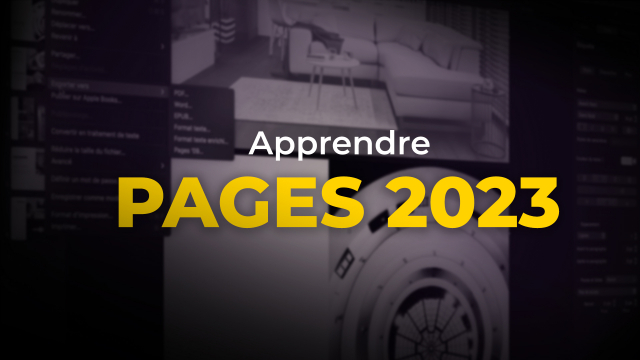Détails de la leçon
Description de la leçon
Le processus d'enregistrement de documents au sein de Pages sur Mac est essentiel pour préserver vos travaux. Tout d'abord, fermez le document en cliquant sur le rond rouge en haut de l'écran, ce qui vous invite à choisir un emplacement pour l'enregistrement. Par défaut, il vous propose des options telles que le bureau de votre Mac ou iCloud Drive. Une fois enregistré, votre fichier est immédiatement disponible sur tous vos appareils si votre bureau est synchronisé avec iCloud. Vous pouvez également déplacer le fichier ultérieurement vers un autre emplacement, comme un disque dur externe, en cliquant sur le nom du fichier et en utilisant l'option 'Déplacer'. Les modifications dans Pages sont enregistrées de manière dynamique, garantissant que toutes les modifications sont sauvegardées automatiquement. Enfin, en cas de doute, l'application vous alertera si vous tentez de quitter avant d'enregistrer manuellement. Ainsi, cette leçon couvre tout ce qu'il faut savoir pour gérer efficacement ses documents dans Pages.
Objectifs de cette leçon
Les objectifs de cette vidéo sont d'apprendre à :
1. Enregistrer un document Pages.
2. Utiliser iCloud pour synchroniser les documents.
3. Déplacer des fichiers entre différents emplacements de stockage.
Prérequis pour cette leçon
Pour suivre cette vidéo, vous devez avoir un ordinateur Mac avec l'application Pages installée et une connaissance de base de l'utilisation des logiciels de traitement de texte.
Métiers concernés
Les compétences abordées dans cette leçon sont particulièrement utiles pour les professionnels tels que les rédacteurs, les étudiants universitaires, et les administrateurs de bureau qui nécessitent une gestion efficace de leurs documents.
Alternatives et ressources
Si vous n'utilisez pas Pages, vous pouvez expérimenter des alternatives comme Microsoft Word, Google Docs, ou OpenOffice, qui offrent aussi des fonctionnalités d'enregistrement et de synchronisation des documents.